-Рубрики
- Сезонные работы в саду-огороде. (10)
- апрель (4)
- май (2)
- ноябрь (1)
- июль (1)
- март (1)
- февраль (1)
- январь (1)
- ЖЗЛ (3)
- (0)
- Путешествия. Советы (20)
- Иммиграция (1)
- Автомобиль. (13)
- Аудиокниги (248)
- Детское (10)
- Книги (69)
- Сказки (5)
- Слушаем книги (151)
- Вдохновляющее (22)
- Йога (22)
- Виноделие (43)
- Вяжем (138)
- вязание детям (10)
- Вязание женщинам (7)
- вязание крючком (24)
- Вязание мужчинам (1)
- вязание спицами (28)
- Уроки по вязанию (75)
- Где найти нужное (20)
- Бродилки (2)
- Досуг - сайты (13)
- Декор (61)
- Hande - made (8)
- Строим, переделываем... (32)
- Дизайн (18)
- Интерьеры (15)
- Еда (837)
- Блюда из птицы. (9)
- Слоеное тесто. (1)
- Видео рецепты (30)
- Вкусные и полезные завтраки (11)
- Вторые блюда, каши (15)
- Гарниры (8)
- Готовим в горшочках. (2)
- Десерты (47)
- Еда для детей (29)
- заготовки, консервация (255)
- Закуски, салаты (105)
- Кофеманам (6)
- Кулинарные книги и журналы (29)
- Кулинарные хитрости (61)
- Кухни мира (17)
- Мультиварка (24)
- Мясоедам (65)
- Овощи (24)
- Праздничный стол (22)
- Рецепты на скорую руку (16)
- Рецепты от Сталика Ханкишиева. (2)
- Рыбные блюда (32)
- Соусы (26)
- Супы (7)
- Сыры (29)
- Удивительная выпечка (104)
- Ужин на скорую руку (13)
- Фольга на кухне (1)
- Хлебопечка (7)
- Журналы и книги по рукоделию (22)
- Здоровье (882)
- Аптека. Аптечное. (59)
- Диета (38)
- женское (63)
- красота и здоровье (214)
- Народная медицина (227)
- Очищение организма (90)
- Полезно знать (129)
- Полезные продукты (87)
- Пригодится (86)
- Эфирные масла (24)
- Я буду лучше (121)
- Игрушки, куклы (10)
- Камни (4)
- Компьютер (98)
- Для ЛиРушников (24)
- Полезности (48)
- Программы (12)
- Скайп (5)
- Красивой быть не запретишь (320)
- Для волос (21)
- Лицо, шея, декольте (107)
- Салон красоты (114)
- Упражнения для нас (107)
- Ландшафтный дизайн (1)
- Мастер-класс (50)
- Молитвы (8)
- Мудрость, притчи (30)
- Музыка, видео (151)
- Живая тема. (12)
- Музыка. (8)
- Мультики (26)
- Фильмы и сериалы (76)
- Мыловарение (28)
- Новогоднее (94)
- Новогодний стол (19)
- Поделки, подарки (32)
- Стихи, комментики (43)
- Пасха (11)
- Поделки к Пасхе (4)
- Приготовим на Пасху (7)
- Полезности всякие (271)
- Всякие игры, развлечения (9)
- домашний очаг (72)
- Из старого - новое! (37)
- Интересное (58)
- Со всего света (5)
- советы по ведению дома (143)
- Психология (59)
- Дети - наше продолжение жизни (15)
- Советы по психологии (44)
- Радиоспектакли (69)
- Радиоспектакли (10)
- Спектакли (5)
- Юморина (38)
- Развивающее для дошкольников и школьников младшего (137)
- Божественный русский язык (8)
- Уроки дошколят. (5)
- Логопед. (1)
- Делаем вместе (29)
- Игры для детей. (22)
- Литература. (7)
- Математика (11)
- Рисуем и пишем (10)
- Русский язык (18)
- Учимся рисовать. Художники. (45)
- Разное. (23)
- Украшения для дома, оригинальные подарки. (4)
- Это нужно знать. (19)
- Рисование (53)
- акварель (26)
- живопись (1)
- карандаш (12)
- Рисуем онлайн (13)
- Сад, огород (617)
- Щавель, укроп, петрушка и другое (10)
- Огород Игоря Лядова. (5)
- Луковичные. (2)
- Александрина Ганичкина (1)
- Журналы для садовода-огородника. (1)
- Бахчевые. (1)
- Борьба с вредителями и болезнями. (73)
- Виноград (8)
- Горох, бобы, фасоль (2)
- Грядки. Клумбы. (8)
- Кабачок, тыква, патиссон (3)
- Капуста (17)
- Картофель (29)
- Кизима Г. А. (7)
- Клубника (22)
- Лук, чеснок (35)
- Лунный календарь для огородников (15)
- Морковь, свекла (24)
- Огородные шпаргалки (48)
- Огурцы (44)
- Органическое земледелие (47)
- Памятка садоводу - огороднику (28)
- Перец (17)
- Подкормки для растений (50)
- Прививки в саду (2)
- Пряные травы (4)
- Разное про огородничество (68)
- Розы (7)
- Садовод - садоводу (25)
- Слива (1)
- Советы разные, но нужные (102)
- Таблица совместимости (8)
- Томаты (60)
- Уроки для садоводов. (10)
- Цветы (50)
- Симорон. Для удачи. Гадания. (28)
- Система флай - леди (16)
- Фотогалерея (1)
- Хочешь научиться? (96)
- Ваш фирменный стиль (15)
- Газетоплетение. (1)
- Иностранные языки (59)
- Обучение. (4)
- Уроки. (19)
- Шитье (218)
- Модели для женщин (44)
- Модельки для детей (5)
- Поделки (20)
- Рукоделие (55)
- Советы по шитью (53)
- Хочу такое! (18)
- Шитье трикотажа. (6)
- Шторы (11)
- шьем детям (6)
- Юридические советы (49)
- Новые законы (31)
- Реалии нашей жизни. (20)
-Поиск по дневнику
-Подписка по e-mail
-Постоянные читатели
-Статистика
Записей: 4402
Комментариев: 111
Написано: 4768
Вложенные рубрики: Скайп(5), Программы(12), Полезности(48), Для ЛиРушников(24)
Другие рубрики в этом дневнике: Юридические советы(49), Шитье(218), Хочешь научиться?(96), Фотогалерея(1), Система флай - леди(16), Симорон. Для удачи. Гадания.(28), Сезонные работы в саду-огороде.(10), Сад, огород(617), Рисование(53), Разное.(23), Развивающее для дошкольников и школьников младшего(137), Радиоспектакли(69), Психология(59), Полезности всякие(271), Пасха(11), Новогоднее(94), Мыловарение(28), Музыка, видео(151), Мудрость, притчи(30), Молитвы(8), Мастер-класс(50), Ландшафтный дизайн(1), Красивой быть не запретишь(320), Камни(4), Игрушки, куклы(10), Здоровье(882), Журналы и книги по рукоделию(22), ЖЗЛ(3), Еда(837), Дизайн(18), Декор(61), Где найти нужное(20), Вяжем(138), Виноделие(43), Вдохновляющее(22), Аудиокниги(248), Автомобиль.(13), Путешествия. Советы(20), (0)
Как почистить ноутбук. |
Это цитата сообщения Владимир_Шильников [Прочитать целиком + В свой цитатник или сообщество!]
Проблемы, заключающиеся в том, что ноутбук сильно греется или выключается во время игр и других ресурсоемких задач наиболее распространены среди всех прочих проблем с ноутбуками. Одна из основных причин, ведущих к перегреву ноутбука — пыль в системе охлаждения. В этой инструкции будет подробно изложено, как почистить ноутбук от пыли.

|
Отключение рекламы. |
Это цитата сообщения Владимир_Шильников [Прочитать целиком + В свой цитатник или сообщество!]
|
Как на компьютере посмотреть пароль от WiFi. |
Это цитата сообщения Владимир_Шильников [Прочитать целиком + В свой цитатник или сообщество!]
https://webtous.ru/poleznye-sovety/kak-na-kompyutere-posmotret-parol-ot-wifi.htmlЕсли Вы нигде не записываете свои пароли, то рано или поздно начнете их забывать. Особенно актуально это в случае, когда пароль используется очень редко, например, подключился когда-то на ПК к WiFi сети, поставил сохранить пароль и автоматический вход и всё…Читать далее
Внимание! Поскольку модемов и их моделей огромное множество, то пункты меню могут отличаться, однако смысл при этом один и тот же: надо перейти в свойства беспроводной сети, выбрать параметры безопасности и там будет поле с паролем.
|
Как бесплатно активировать Касперского ежемесячно без ключа. |
Это цитата сообщения Мариэлла_32 [Прочитать целиком + В свой цитатник или сообщество!]

Вопрос о том как активировать Касперского бесплатно, без ключа теперь решаемый. Я предлагаю вам скачать бесплатный файлик, который позволит вашему антивируснику жить пожизненно. Всё очень просто. Это не какой ни кряк, на него не ругается даже сама антивирусная программа. Это безобидный маленький файл, который возвращает лицензию антивируса каждый месяц.

|
Регистрация в Скайпе. |
Это цитата сообщения Алевтина_Серова [Прочитать целиком + В свой цитатник или сообщество!]
Скайп (или Skype) – это программа, позволяющая общаться через сеть интернет со своими коллегами, друзьями, родственниками по всему миру.
Программа позволяет:
• Вести индивидуальную переписку, обмениваться сообщениями с родственниками и друзьями.
• Если у вас есть микрофон и наушники, вы можете дозвониться до друга из соседнего города и просто разговаривать, как-будто вы общаетесь по телефону.
• Если у вас есть веб-камера, микрофон и наушники, то вы можете проводить видеоконференцию, видеть собеседника, слышать его и отвечать, можно сказать это видеотелефон, но на самом деле информация передается через сеть интернет.
Видео урок о том, как зарегистрироваться, установить и настроить скайп бесплатно. Помимо того что будет показана регистрация в скайпе, будет еще и рассказано, как пользоваться skype, в том числе искать друзей и общаться с ними.
Источник
|
Программа "Чистильщик" уберет рекламу и всплывающие окна из браузера. |
Это цитата сообщения Лариса_Гурьянова [Прочитать целиком + В свой цитатник или сообщество!]

ПАМЯТКА НАЧИНАЮЩИМ БЛОГГЕРАМ
 Вчера
Вчера Так вот:
"Чистилка" легко избавит ваш компьютер от надоедливой рекламы и увеличит скорость работы Windows.
"Чистилка" удалит всплывающие окна. Даже те, которые не видит антивирус.
"Чистилка" занимает мало места и не требует установки.
"Чистилка" совершенно бесплатна.
"Чистилка" почистит.
|  |  Windows: XP, Vista, 7, Windows: XP, Vista, 7, 8, 8.1, 10 |
"Чистилка" легко очистит ваш компьютер от вирусной рекламы и уберет выскакивающие и вылезающие всплывающие окна из любого браузера. Достаточно просто скачать бесплатную программу для удаления с компьютера или ноутбука под управлением Windows всех типов назойливой рекламы и запустить процесс очистки.
Это самый легкий и простой способ навсегда избавиться от навязчивой и нежелательной рекламы и всплывающих окон в любом браузере!






Что хочу отметить: действительно, скорость работы компьютера возросла!
Удалилось рекламное приложение - Pretty Search, которое я не могла удалить другими программами!!!!!
Так что, рекомендую всем эту маленькую, но отличную программку. Удачи!
Источник
Серия сообщений "* Программы чистильщики":
Часть 1 - Как очистить компьютер: CCleaner-установка и настройка
Часть 2 - Программы - чистильщики
...
Часть 12 - Нет предела совершенству...))) И опять чистильщик! Reg Organizer
Часть 13 - Soft Organizer - удаляет следы уже удаленных программ
Часть 14 - "Чистилка" поможет легко убрать рекламу и всплывающие окна из браузера
Часть 15 - Как чистить систему от мусора
Часть 16 - Loaris Trojan Remover 1.2.9.3 Portable
|
Диск С заполнен. Что делать и что можно удалить? |
Это цитата сообщения Владимир_Шильников [Прочитать целиком + В свой цитатник или сообщество!]
Сейчас я буду рассказывать о проблеме, с которой встречались наверное все. Это когда диск C заполнен, и я расскажу что в таких случаях нужно делать, и что можно удалить без ущерба для работы Windows. Меня уже не раз спрашивали, что можно удалить с диска C, а то он заполнен до придела, и система показывает окно с предупреждениями.
Давайте по порядку. Почему именно диск C? Потому что, именно на этом диске в 99% случаев установлена операционная система Windows и не важно Windows 7 это, или Windows XP. В процессе установки Windows мы разбиваем жесткий диск на разделы, о том как это сделать, я писал в статье «Как разбить новый жесткий диск при установке Windows 7» Обязательно разбивайте жесткий диск, не делайте один раздел под систему и под хранения файлов.

|
Как сохранить в папку компьютера картинку вместе с текстом под ней. |
Это цитата сообщения Сима_Пекер [Прочитать целиком + В свой цитатник или сообщество!]
Ко мне часто обращаются с таким вопросом:
Вот мы сохраняем фото какой-то модели в папку компьтера.А как быть с текстом под ней?Писать где-то отдельно в тетради-не так уж удобно.Хочется,что бы картика и текст были вместе.
Конечно,для нас,ведущих дневники,это не проблема.Но,если дневника нет? Особенно,для тех,кто только имеет страницу на сайте Одноклассники, это уже большой вопрос.
Я этого тоже не знала.Вот и обратилась к сыну за помощью.
Есть много продвинутых способов.
Но я не асс в работе на компьютерах.Поэтому попросила пояснить как-то попроще.Так,что бы я всё поняла.
Вот и хочу поделиться ,т.к мне показалось это интересным.И,главное,доступным для таких "чайников",как я.
Возможно,более граммотным это покажется немного не ультра....,но мне подходит.Буду рада,что поможет и другим
Теперь к самой сути.
Мы нашли картинку и текст.Например,мне понравилась эта модель

Первое,что я делаю,это нахожу на клавиатуре кнопку
screen
sysrq
у меня она вверху справа -вот она.Нажимаем эту кнопочку.

Тепер. на панели монитора вхожу в ПУСК, нахожу paint и вхожу
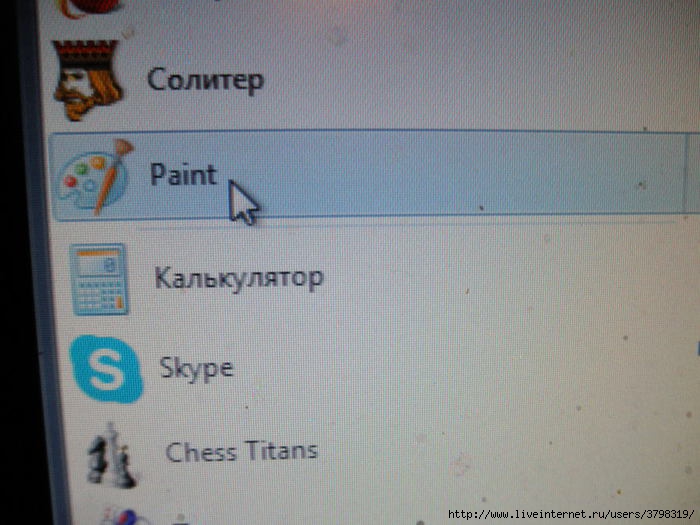
Нахожу окошко-вставить,кликаю.Появляется нужная мне страница.
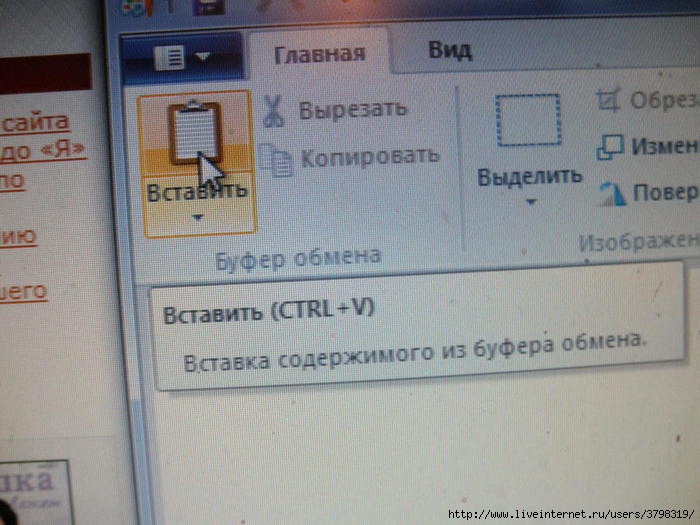

кликаю на окошко-ВЫДЕЛИТЬ.
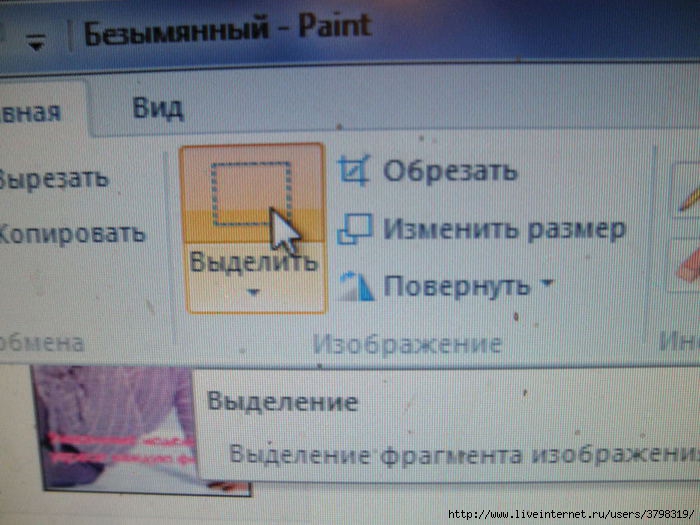
Выделяю пуктирной рамкой картинку вместе с текстом
кликаю -ОБРЕЗАТЬ
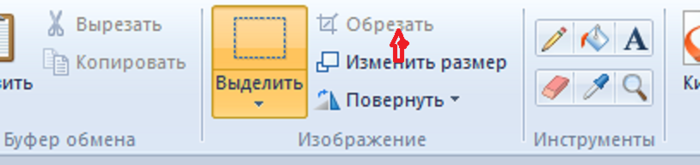
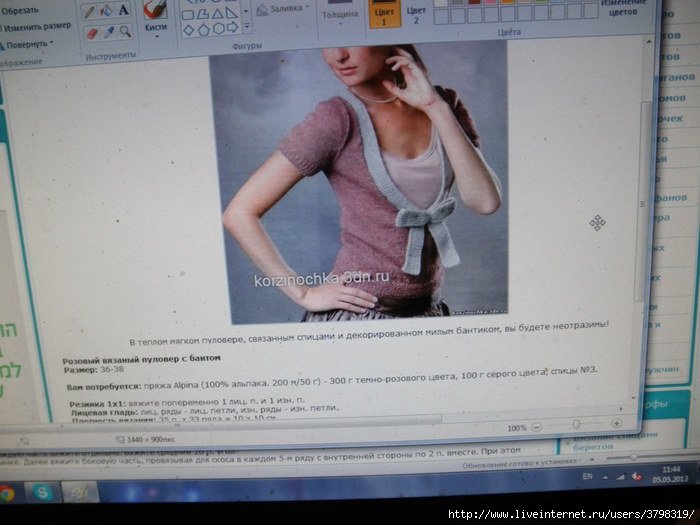
Появится картинка с текстом.Если нужно,то изменяю её размер.
Закрываю.
На появившейся табличке кликаю СОХРАНИТЬ.и помещаю в нужную папку
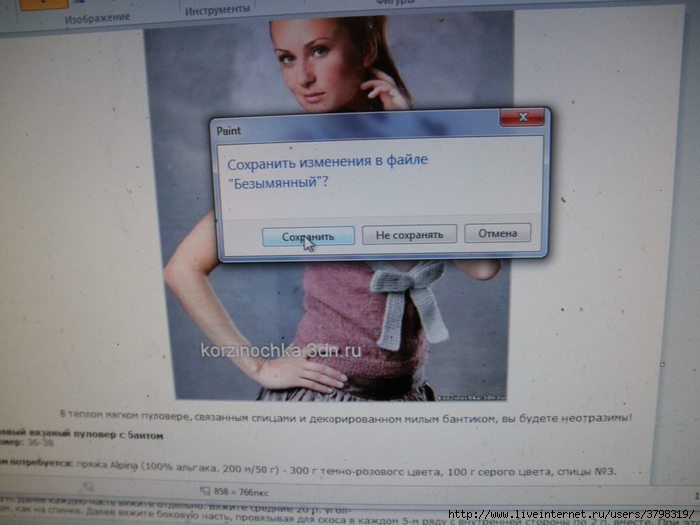
Картинка и текст сохранятся вместе.
Вот так
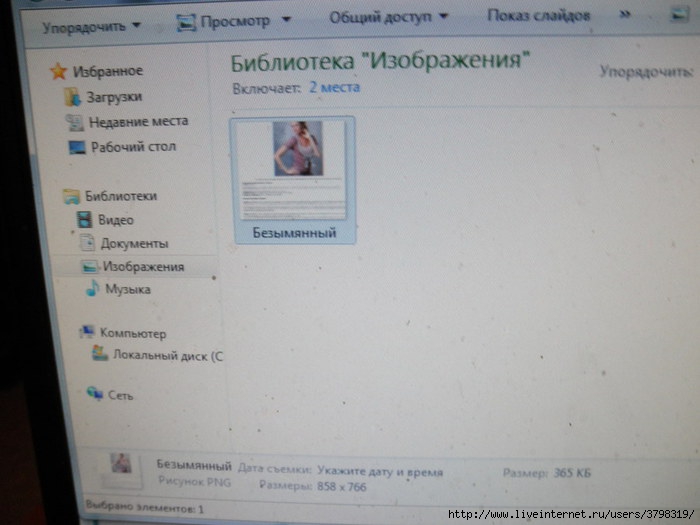
Так постепенно сохраняете все картинки с текстом.Если страница не очень большая,то можно аналогично сохранить её полностью за один раз вместе со всеми картинками и текстом.
Думаю,это не очень сложный процесс,у меня получилось с первого раза.Надеюсь,что мой,так сказать,"опыт чайника" пригодится.
И еще одно.
Хочу остановиться немного на видео роликах.
Не всегда есть возможность взять код и сохранить именно видео.Особенно на сайте одноклассники.
Можно тоже воспользоваться выше описанным способом.просматриваем видео на ютубе или другом сайте,останавливаем просмотр на самом интересном месте,так,что бы видеть картинку.Ну и проводим все действия так,как я описала.Потом полученную картинку сохраняем себе и даем ссылку на просмотр.
|
Компьютерные подсказки. |
Это цитата сообщения тануля [Прочитать целиком + В свой цитатник или сообщество!]
Дорогие друзья и читатели, владельцы ноутбуков!
Решила опубликовать эту информацию для новичков и для продвинутых пользователей. Просто в моей практике было несколько случаев, когда комбинации клавиш с «Fn» помогали при устранении тех или иных проблем.
Бывают случаи когда, например, нечаянное нажатие клавиши отключает звук и для его восстановления нужно знать необходимую комбинацию клавиш,
Полезны комбинации клавиш вывода на другое устройство - например на экран телевизора и т. д

Если Вы взгляните на клавиатуру ноутбука, то непременно увидите на ней клавишу «Fn», она обычно находится в левом нижнем углу клавиатуры. Надпись «Fn» обычно выделена синим цветом или обведена белой рамкой, это зависит от модели ноутбука. Кроме того, если присмотреться то можно увидеть на клавиатуре значки также выделенные синим цветом или обведены белой рамкой. Как Вы уже, наверное, догадались между клавишами с этими значками и клавишей «Fn» есть связь.
|
Компьютер для начинающих. |
Это цитата сообщения Orfeus [Прочитать целиком + В свой цитатник или сообщество!]
Серия сообщений "Компьютерная грамотность":
Часть 1 - Тысяча и одна полезность
Часть 2 - Блокировка компьютера вирусом. Как снять блокировку с компьютера
...
Часть 13 - Почему тормозит компьютер или ноутбук?
Часть 14 - Revo Uninstaller-прграмма удаление трудноудаляемых программпрограмм
Часть 15 - Компьютер для начинающих. Все о компьютере
|
Уроки для новичков Лиру. |
Это цитата сообщения Irisha-SR [Прочитать целиком + В свой цитатник или сообщество!]
|
Лечим компьютер сами. |
Это цитата сообщения RemDomTeh [Прочитать целиком + В свой цитатник или сообщество!]
В статье речь пойдёт о первоочередных шагах при сбое в работе компьютера и браузера. В чём это проявляется? Вы уже не первый день за компьютером и привыкли, что загружаются одни и те же программы. При работе в Интернете вы знаете, что и как делать, чтобы получить нужный результат. Ваш любимый браузер настроен под нужные сайты. Одним словом – всё хорошо, «полёт нормальный». И вот, в один из дней, включив комп, вы замечаете, что привычный ход работы как то нарушен – долго происходит загрузка; непонятно что происходит с браузером (не открываются сайты, долго длится переход, не работают приложения и т.д.); компьютер ужасно тормозит и с большим трудом выполняет элементарное и т.п. Причин такого поведения может быть много, но есть определённые правила, благодаря которым получиться существенно сузить круг поиска.
1.Проверка на вирусы. Я знаю, что у вас есть антивирус, возможно даже лицензионный, который обновляется ежедневно, по результатам тестов занимающий верхние строчки разных исследований, который каждый день выдаёт сообщение «Ваша система в полной безопасности», для некоторых самый лучший, но поверьте, что это не так. Очень часто проблемы могут возникать именно по вине вирусов, поэтому в первую очередь нужно проверить систему на наличие-отсутствие этой живности. Лично я, использую и всегда рекомендую другим, программу Dr.Web CureIt! . Преимущества этой утилиты: не требуется установка, русский язык интерфейса, простота в работе, очень высокий уровень обнаружения. Скачать антивирусный сканер можно по прямой ссылке с сайта разработчика можно ТУТ . Достаточно скачать на компьютер и запустить. По окончании сканирования выполнить рекомендации, просто нажав на кнопку, а после обработки перезагрузить комп и обратить внимание на работу машины после очистки. В любом случае, иногда, проводить такую проверку не помешает.
2.Захламлённость. Если п.№1 не помог (ничего не обнаружено; нашлось, но после удаления найденного не изменилось) тогда переходим к дальнейшим действиям. Вспомните, когда последний раз занимались очисткой Операционной Системы, браузера, рабочего стола? Давно. Очень давно. Никогда. А что это такое… Если один из вариантов ваш, тогда займитесь этим не завтра, не на днях, не после, а прямо сейчас. Сделать очистку можно несколькими способами. Можно средствами и возможностями самой Windows. Но, для неопытных пользователей расписывать весь процесс, которым они не будут пользоваться, занятие малоприятное, поэтому я предлагаю другой способ, программу о которой очень многие знают, у многих она даже установлена, но, почему то, очень мало пользуются. Речь идёт о программе CCleaner. Это очень хорошая программа. Уже много лет она установлена на всех моих компьютерах и ноутбуках, во всех операционных системах с любой разрядностью. В настоящее время установлены ХР, 7, 8.1 и на всех есть эта программа. Для тех, у кого её ещё нет, то вот ссылка на официальный сайт CCleaner. Выбирайте Free версию. Преимущества – русскоязычный интерфейс, небольшой размер при огромных возможностях, простота в использовании, бесплатность. При установке следует обратить внимание на «птички» . Как по мне, то лучше оставить только ярлык на рабочем столе, остальные чек боксы лучше снять. Можно использовать для этих целей и другие, аналогичные «чистильщики».
3.Дефрагментация. Не стану вдаваться в описание, но скажу, что эту процедуру нужно выполнять ОБЯЗАТЕЛЬНО после очистки компьютера. В зависимости от интенсивности использования компа, периодичность очистки-дефрагментации, может быть разной, но раз в 3-4 месяца, в любом случае, только помогут содержать жёсткий диск в порядке, что позволит сохранить работоспособность компьютера на должном уровне. Можно выполнить дефрагментацию средствами Windows, но расписывать весь путь для каждой Операционной Системы, не есть задача этой статьи, да и зачем, если есть специальная программа Defraggler. Она тоже имеет русский интерфейс, занимает мало места, бесплатна и отлично справляется со своей работой. Вот ссылка на официальный сайт программы, где можно скачать установочный файл Defraggler . Также как и с предыдущей программой следует выбирать Free версию. Можно применять аналогичные программы, которых в Интернете очень много, но я уже давно убедился в правиле - чем проще программа, тем она лучше выполняет свою работу, без всяких рюшечек, красивостей и остальных наворотов, просто захлямляющих компьютер.
Эти 3 пункта периодически НУЖНО выполнять даже если с компом всё нормально, в этом случае вы сохраните высокую работоспособность длительное время.
4.Очистка кеш браузера. О необходимости этой процедуры и о том, как это сделать по каждому конкретному браузеру , я уже ранее писал. Статья доступна по адресу
5.Проверка обновлений для дополнений и расширений установленных в браузере Мазила и Хром. Только эти браузеры могут преподнести неприятный «сюрприз» своим пользователям. Ненужное отключить или удалить. Закрыть-открыть браузер и проверить результат.
6.Сбросить настройки браузера по умолчанию. Если вы уверены, что проблема именно в любимом браузере, т.к. в другом всё нормально работает, то этот вариант единственный. Как это сделать я описывал ранее ТУТ
7.Очистка от пыли. Банальная очистка от пыли последний вариант, но тоже весьма действенный. В большей степени это относиться к стационарным системным блокам. В силу своей конструкции (ящик с отверстиями) и законам физики (электромагнитные поля) это «отличный» пылесборник не зависимо от чистоты в квартире. Как очистить системник от пыли? Отключить все подключенные провода. Снять боковую крышку. Взять чистую малярную прямую кисть и пылесос. Поднимаете пыль со всех деталей и узлов и одновременно вытягиваете всё пылесосом. Следует обратить внимание, что делать это нужно без усилий и фанатизма. Доказано, что системный блок, который расположен на столе или немного выше пола, гораздо меньше подвержен запылению.
Ноутбуки тоже не исключение, но в силу своих конструкционных особенностей, гораздо меньше шансов для пыли попасть внутрь. Если вы любите работать с ноутбуком лёжа, то должны помнить, что в постели самый большой источник пыли и тем самым вы ускоряете процесс обращения к специалистам. Обращаться нужно в случаях когда ноут сам начинает отключаться, постоянно работает кулер (вентилятор), сильно греется, плохо работает видео и вообще постоянно происходит сбой в работе. Самому разбирать и влезать в ноутбук без подготовки, я не советую. Разве что вы хотите купить новый девайс, но никак не решаетесь, тогда пожалуйста…
И, только, если ничего из вышеперечисленного не помогло и проблемы в работе с компьютером остались – можете смело обращаться в мастерскую, в таком случае, вы будете уверены, что не зря заплатите деньги.
Я не претендую на 100% абсолютность, но большинство проблем при работе с компьютером, которые пользователь может решить сам, изложены выше. Если вы оцениваете себя к категории «чайников», то все статьи по работе с реестрами, резервными копиями, контрольными точками и остальными советами, вам мало что скажут и уж тем более не помогут.
P.S. Ещё один момент не относящийся к компьютеру. Речь идёт о явной политической пропаганде, которую без моего ведома размещает администрация.

Российский Сервис Онлайн Дневников - такое официальное название имеет ЛиРу. Википедия так описывает понятие Дневни́к. Дневни́к — совокупность фрагментарных записей, которые делаются для себя, ведутся регулярно и чаще всего сопровождаются указанием даты.
Ладно бы где то внизу, так нет же. Если так хочется, то пусть ValeZ весь свой дневник обклеит банерами с политинформацией вместо очередного "гениального" новшества, которое через пару дней успешно умрёт. Покажите у меня в дневнике хоть одну новость на политическую тему, а как правило именно это в основном мнётся. Для меня мнение политолога это просто воздухотрясение. По заказу и за деньги он хоть задом, хоть передом вывернется. Тем более, что позиция освещается однобоко и предвзято. Даже чем то напоминает подбитый танк - крутится на одном месте в грязи и всё глубже погружается в говно, которое сам и создаёт.
Но это не имеет никакого отношения к статье по самостоятельному лечению компьютера...
|
Список сочетания клавиш для восстановления заводских установок ноутбуков. |
Это цитата сообщения _Lyubasha_K_ [Прочитать целиком + В свой цитатник или сообщество!]
|
|
Компьютерные подсказки. |
Это цитата сообщения auriki [Прочитать целиком + В свой цитатник или сообщество!]
Эта библиотека полезностей ведется на YANDEX. Пригодится и начинающим и продвинутым пользователям
|
|
Вас не взломали, вы подцепили вирус... |
Это цитата сообщения MANGIANA [Прочитать целиком + В свой цитатник или сообщество!]
|
Серия сообщений "Безопасность в интернете":
Часть 1 - ПОЛЕЗНАЯ ИНФОРМАЦИЯ ОБ АНТИВИРУСНИКАХ, БЕСПЛАТНОЕ УДАЛЕНИЕ БАННЕРА (РЕКЛАМНОГО МОДУЛЯ) С РАБОЧЕГО СТОЛА И РАЗБЛОКИРОВКА WINDOWS
Часть 2 - Бесплатный сервис для борьбы с программами-вымогателями
...
Часть 5 - ЛЕЧАЩАЯ УТИЛИТА DR. WEB CureIt
Часть 6 - ПРОВЕРКА ПОЧТИ ВСЕХ УЯЗВИМОСТЕЙ И БАГОВ ВАШЕЙ СИСТЕМЫ
Часть 7 - ВАС НЕ ВЗЛОМАЛИ, ВЫ ПОДЦЕПИЛИ ВИРУС...
Часть 8 - МЕШАЕМ ВИРУСУ ВОЙТИ В НАШ КОМПЬЮТЕР !
Часть 9 - Очередное непутёвое разводилово
...
Часть 13 - Восстановить доступ к странице.
Часть 14 - Как увидеть пароль вместо звездочек ?
Часть 15 - Троллинг, тролли и как с этим бороться
|
Элементарные правила пересылки электронной почты. |
Это цитата сообщения mari2020 [Прочитать целиком + В свой цитатник или сообщество!]

Эта информация важна для тех, кто использует электронную почту!!!
|
Как сделать совсем простенькую схему. |
Это цитата сообщения Душица [Прочитать целиком + В свой цитатник или сообщество!]
Сейчас я расскажу, как сделать совсем элементарную схемку (схему оформления дневника). Создание такой схемы не займет много времени, только пару минут)). Эта схема требует загрузки только одного фона - основного).
Мне кажется, что с дизайном дневника легче работать на старом варианте оформления настроек, так что объяснять я буду именно на нем.
Итак, идем в "Настройки" (это ссылочка под аватаркой).
Далее выбираем "Старое оформление настроек":
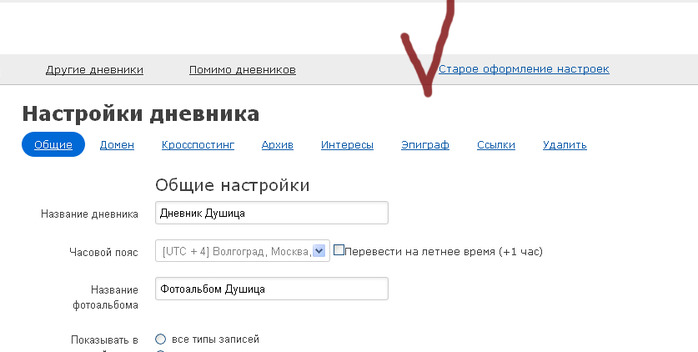
Далее в колонке слева выбираем "Настройки дизайна".
Видим вот такую страничку:
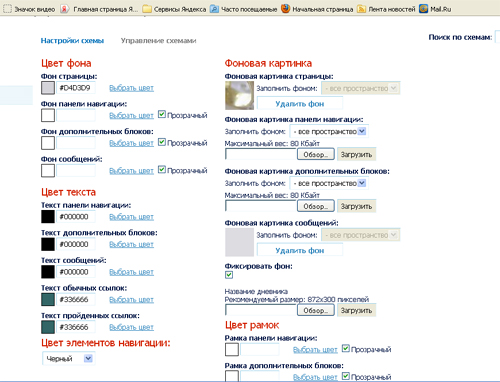
Там, где "Фоновая картинка" удаляем все фоны.
Там, где "Фоновая картинка страницы" грузим свой, заранее приготовленный бесшовный фон.
Там, где "Цвет фона" в самой верхней строчке выбираем цвет, который максимально соотносится с цветов основного фона, загруженного вами.
Там, где "Фон панели навигации" и "Фон дополнительных блогов" ставим галочку на "прозрачный".
Там, где "Фон сообщений" галочку на "прозрачный" не ставим, если она стоит - отжимаем.
Выбираем такой же цвет, как и цвет основного фона.
Далее выбираем подходящий цвет шрифта. Можно также выбрать рамочки - либо под цвет основного фона, либо сделать их контрастными, либо - прозрачными (тогда их не будет вообще).
Сохраняем!
Сохраняем мы схему в самом низу этой же странички, там где "Сохранить набор цветов как схему" - нужно ввести название схемы, поставить галочку на сохранить и нажать "Внести изменения".
Полученная схема будет сохранена в виде кода в разделе "Управление схемами".
А где брать бесшовные фоны? Например, можно посмотреть у меня в дневнике по тегу "Фоны": liveinternet.ru/users/2670115/tags/%F4%EE%ED%FB/
Либо на разных специализированных сайтах, например fonydnevniki.sitecity.ru
|
Обзор постов Дневника Eclettico. |
Это цитата сообщения Surge_Blavat [Прочитать целиком + В свой цитатник или сообщество!]
|
Ликбез. |
Это цитата сообщения VIOLETTA_55 [Прочитать целиком + В свой цитатник или сообщество!]
ЛИКБЕЗ - ликвадация безграмотности.
Для просмотра кликнуть по картинке
 Как сделать кликабельную ссылку |
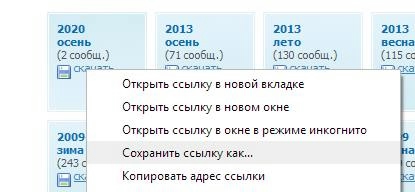 Экспорт и просмотр записей дневника на компьютере |
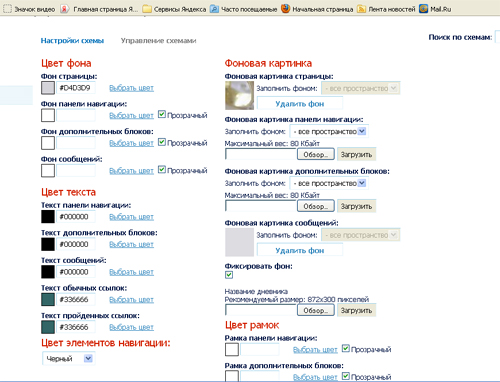 Как сделать совсем простенькую схему |
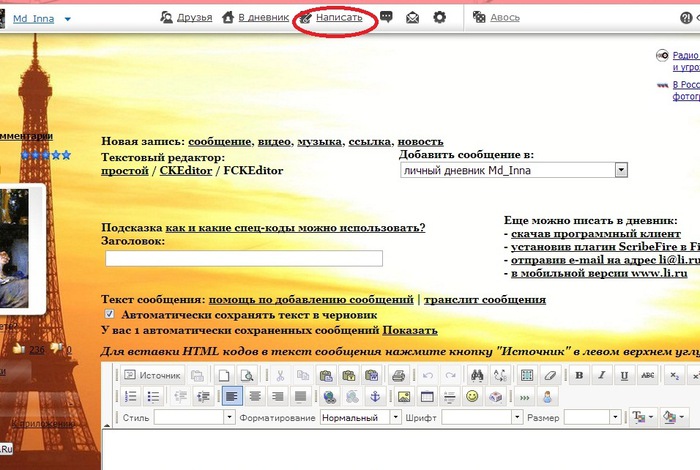 Как я делаю свои подборки |
 Оформляем текст и картинки |
Как вернуть прежний дизайн на ЛиРу? |
|
Как сделать, чтобы ссылки были активными |
 Как загрузить одиночное фото в фотоальбом на ЛиРу |
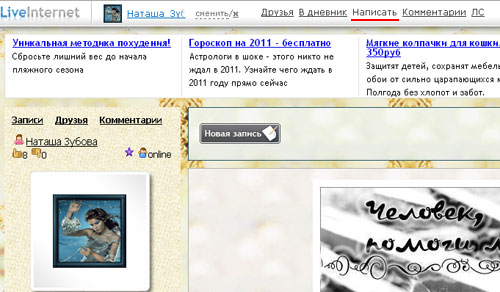 Как вставить свой текст в готовую рамку |
 Как вставить Картинку в пост |
 Как сделать окошко для кодов |
 Копируем не копируемый текст |
 Как сделать таблицу на ЛиРу |
 Как публиковать сообщения из Word |
 Как легко перенести пост с Мейла на ЛиРу |
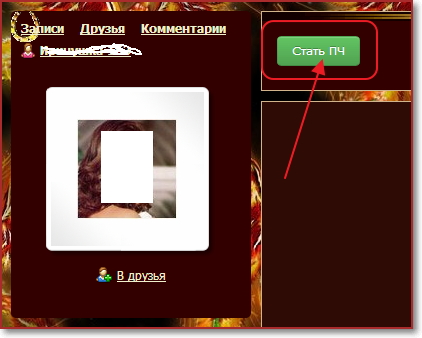 Чем отличается "в друзья" или "стать ПЧ" |
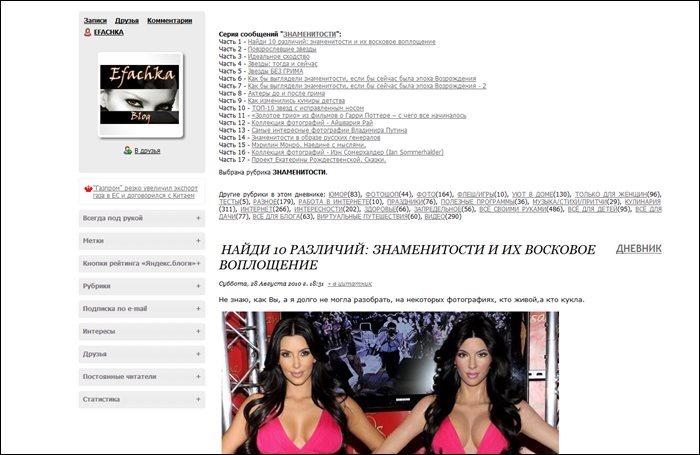 Как подписаться на рубрику, а не на весь дневник |
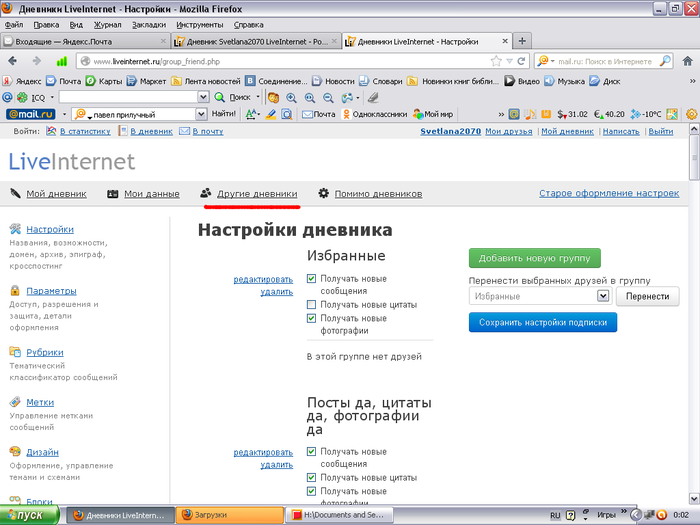 Про почту и группы друзей |
 Помощь новичкам: два редактора ЛиРу. Переключение между редакторами |
 Настройка *Ленты Друзей* Урок |
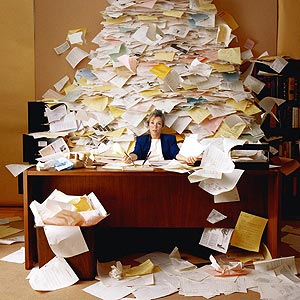 Наводим порядок в дневнике |
|
Как освободить место на диске. |
Это цитата сообщения Лариса_Гурьянова [Прочитать целиком + В свой цитатник или сообщество!]
Серия сообщений "Безопасность":
Часть 1 - Восстановление системы, чистка реестра, ассоциации файлов и пр.,
Часть 2 - 5 приемов ускорить загрузку Windows
...
Часть 46 - Если тормозит компьютер
Часть 47 - Портабельная программа для создания точек восстановления системы
Часть 48 - Как освободить место на диске
Часть 49 - Как чистить систему от мусора
|
Как убрать рекламу в Skype и Torrent и еще одна хитрость. |
Это цитата сообщения Arnusha [Прочитать целиком + В свой цитатник или сообщество!]
 Избавляемся от доставучей и надоедливой рекламы в таких приложениях, как u Torrent и Skype.  |
|
Универсальный метод очистки вашего ПК от вирусов. |
Это цитата сообщения Лара__Лариса [Прочитать целиком + В свой цитатник или сообщество!]
|
Клавиатура на компьютере |
Это цитата сообщения Enigmatica [Прочитать целиком + В свой цитатник или сообщество!]

Далее: http://poleznosti.mirtesen.ru/blog/43262301428/ZNA...p;domain=mirtesen.ru&pad=1
|
Кулинарный блокнот на компьютер. |
Это цитата сообщения _Lyubasha_K_ [Прочитать целиком + В свой цитатник или сообщество!]
|
Серия сообщений "optimakomp.ru":
Часть 1 - Малышам - Ученикам в помощь
Часть 2 - Компьютерная помощь для вас
...
Часть 41 - Как исправить проблемы Windows
Часть 42 - Генератор надёжных паролей
Часть 43 - Кулинарный блокнот на компьютер
|
ТВ онлайн - очень нужный сайт!!! |
Это цитата сообщения Рецепты_от_Татьяны [Прочитать целиком + В свой цитатник или сообщество!]
|
|
|
|
|
Серия сообщений "ТЕЛЕВИЗОР":
Часть 1 - Очень нужный сайт!!!!!!!
|
22 самых полезных биндов для клавиатуры. |
Это цитата сообщения Joker-6 [Прочитать целиком + В свой цитатник или сообщество!]
|
Ninite - быстрая установка программ. |
Это цитата сообщения Топ_Менеджер [Прочитать целиком + В свой цитатник или сообщество!]
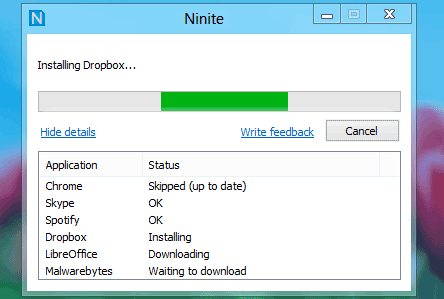
Теперь можно устанавливать программы одним кликом, без бесконечных «Далее», «Согласен» и «Принимаю».
Самые свежие версии программ, если программа уже установлена, то она будет обновлена.
Кроме WinRAR - все программы бесплатны. Существует и PRO версия сервиса, но она нужна для контроля обновлений установленных программ.
Установка программ абсолютно - бесплатна!
Программы ставятся на Вашем языке.
Отметьте галочками нужные вам программы, сервис сформирует 1 общий установочный файл, после его запуска, больше ничего не придется делать, все программы установятся/обновятся в автоматическом режиме.
Внимание не ставьте 2 антивируса! Остальное на ваше усмотрение.
.
|
Азбука интернета. |
Это цитата сообщения Мама_Дина [Прочитать целиком + В свой цитатник или сообщество!]
http://www.azbukainterneta.ru/schoolbook/

|
Полное удаление Антивируса Касперского с компьютера. |
Это цитата сообщения ЛИТЕРАТУРНАЯ [Прочитать целиком + В свой цитатник или сообщество!]
Не реклама!
Проблема тут возникла у папы с компом - тот стал дико тормозить. Из-за ошибки сильно устаревшего и вовремя не снесённого Касперского. И вот папа поручил мне установить ему антивирус. ОК. Но чтобы его установить, нужно же снести Каспера! И вот тут я узнала, что это не так-то и просто! Даже CCleaner отказался удалять эту прогу. Кроме того с той скоростью, на которой был способен работать компьютер, я даже в интернет выйти не могла... Через свой комп загуглила про эту проблему и среди уймы бесполезных (и испробованных мной) нашла тот единственный способ, который мне эту проблему решил. Оказывается, есть специальная для этого утилита. Вот тут я её скачала на флешечку и открыла в папином компе. Аллилуйя!
Всё снесла! Комп сразу летать начал! Эту снесла, другую установила - лепота!!!
Могу собой гордиться: оказывается, и это я могу сделать без специально обученных людей. Которых, кстати, здесь совершенно не наблюдается - такие же любители, как и мы все, в муках находящие ответы на всё новые и новые компьютерные задачки)))
Всем солнечных выходных и прекрасного настроения!
P.S. А! Вот здесь, если кому-то понадобится всё-таки эта утилита, инструкция, что делать. Но там всё и так понятно...
Серия сообщений "Секретики":
Часть 1 - Имитaция резьбы нa бутылке. Мини-фото-МК
Часть 2 - КОНСЕРВИРОВАНИЕ: СЕКРЕТЫ УСПЕХА
...
Часть 17 - Ликбез для ЛиРушника. Как выпустить пост с отсроченной датой
Часть 18 - МТС и волшебный пендаль, или С паршивой овцы хоть шерсти клок
Часть 19 - Полное удаление Антивируса Касперского и Kaspersky Internet Security с компьютера
|










 Сейчас я буду рассказывать о проблеме, с которой встречались наверное все. Это когда диск C заполнен, и я расскажу что в таких случаях нужно делать, и что можно удалить без ущерба для работы Windows. Меня уже не раз спрашивали, что можно удалить с диска C, а то он заполнен до придела, и система показывает окно с предупреждениями.
Сейчас я буду рассказывать о проблеме, с которой встречались наверное все. Это когда диск C заполнен, и я расскажу что в таких случаях нужно делать, и что можно удалить без ущерба для работы Windows. Меня уже не раз спрашивали, что можно удалить с диска C, а то он заполнен до придела, и система показывает окно с предупреждениями.




















